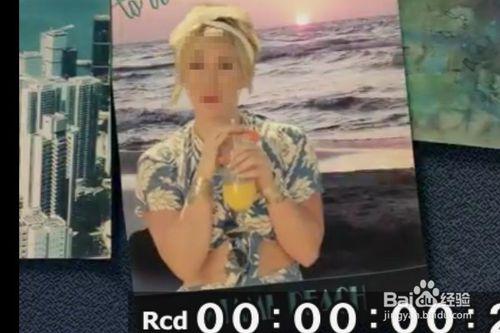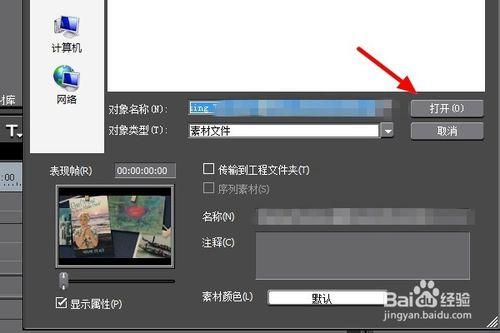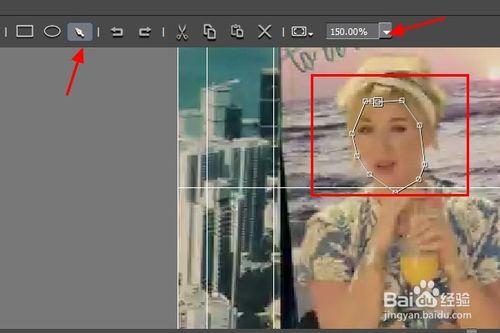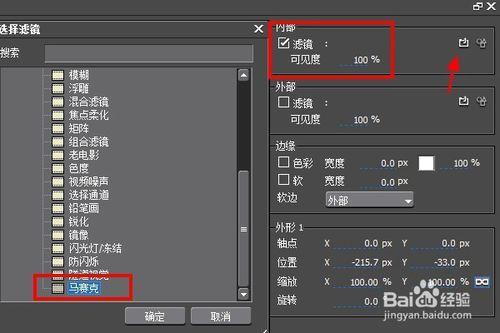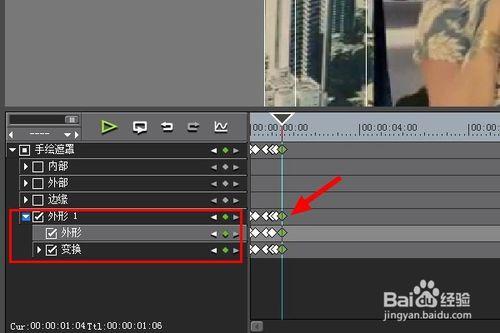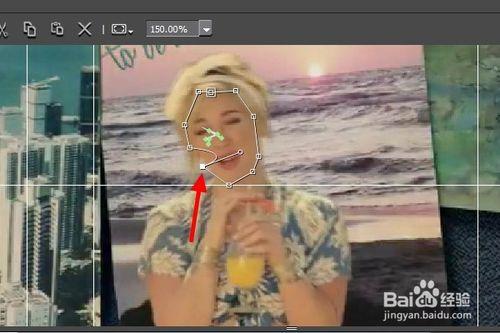我們經常看到大了馬賽克的圖片,將人物的臉部遮擋住令人看不清楚,小編編輯經驗的過程中也經常使用到馬賽克。視頻就是很多連續的圖片,我們也可以給視頻中的人物打馬賽克,小編以前也會遇到過這樣的視頻,但是感覺馬賽克做的並不是很好。
今天,就由小編和大家一起來給視頻添加馬賽克。
工具/原料
edius
電腦
方法/步驟
打開edius,在素材庫裡面右擊,“添加文件”,選擇好要添加馬賽克的視頻之後,點擊“打開”
將這個視頻用鼠標拖到視頻軌道上面
拖到視頻軌道上面之後,選擇“特效”,在視頻濾鏡中選擇“手繪遮罩”
選中“手繪遮罩”將它拖動到我們剛剛導入視頻軌的視頻文件
在右下角的信息面板中雙擊濾鏡“手繪遮罩”
如果沒有出現這個選項,可能是因為你沒有選中剛剛添加了遮罩效果的視頻,尤其是我們處理的視頻片段比較多的時候,這點就要注意了
在窗口頂端的紅色箭頭指向的位置將比例改為150%,根據視頻的情況適當擴大比例,方便我們比較細緻的處理
然後選擇鋼筆工具,使用鋼筆工具沿著任務的臉部邊緣勾勒
如果你想為了省事,可以直接使用矩形工具或者橢圓形工具,但是效果並不是太好
在右上角點擊紅色箭頭指向的按鈕,添加濾鏡效果,在選擇濾鏡中直接搜索“馬賽克”
或者在是視頻濾鏡的列表的最後一項,選中這個效果,點擊“確定”
在左下角的勾選外形1,給視頻添加關鍵幀,逐漸往後播放視頻
這個時候一定要注意剛剛我們使用鋼筆工具勾勒的遮罩是否和運動的任務面部吻合
如果二者的位置出現差別,拖動遮罩和臉部重合
小編就在時間線上添加了許多的關鍵幀,這和人物的運動變化息息相關
由於我們開始畫的遮罩的形狀固定,經常是不能完全不能和臉部重合的很好
所以,將時間暫停在區別明顯的地方,在預覽窗口裡右擊鼠標,選擇“工具”——“編輯控制點”
拖動不重合位置的控制點使遮罩和麵部吻合,效果不理想的時候可以添加頂點在編輯控制
處理的差不多了的時候先預覽一下,看看效果如何
由於是打馬賽克,過多過厚的馬賽克還是比較影響視頻的播放效果的
因此,我們可以回到遮罩的設置窗口裡面,點擊添加濾鏡效果後面的那個按鈕,小編用紅色圈出來的那個
將馬賽克的塊大小調到3以內點擊確認保存
注意事項
經驗系小編根據生活經驗創作完成,如果您有更好的方法,請不吝賜教!